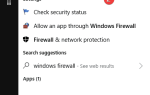Podczas korzystania z funkcji tabel w aplikacji Microsoft Word mogłeś zauważyć, że Microsoft Word automatycznie dostosowuje kolumny tabeli, aby naprawić tekst, aby tabela wyglądała bardziej wyrównana. Jednak niektóre osoby mogą chcieć ręcznie dostosować kolumny tabeli. Można to zrobić, wyłączając funkcję AutoFit w programie Microsoft Word.
W tym artykule pokazujemy, jak wyłączyć funkcję AutoFit w aplikacji Microsoft Word, a także ręcznie zmienić rozmiar całej tabeli.
Jak wyłączyć Autodopasowanie w programie Word?
1. Wyłącz AutoFit
- Uruchom program Microsoft Word i otwórz dowolny dokument zawierający tabelę.
- Otworzyć Układ i wybierz tabelę.
Uwaga: Istnieją dwa «Układ» zakładki, musisz wybrać ten pod Narzędzia stołowe sekcja (po prawej stronie).

- w Rozmiar komórki grupa, kliknij AutoFit i wybierz „Naprawiono szerokość kolumny„.
- To powinno się wyłączyć AutoFit i ustaw swój stół na Naprawiono szerokość kolumny.
- Teraz spróbuj utworzyć nową tabelę i sprawdź, czy problem nadal występuje.
Jeśli szukasz alternatywnego procesora tekstu, sprawdź nasze najpopularniejsze tutaj.
2. Dodaj lub zmień przestrzeń w tabeli
- Jeśli chcesz zarządzać przestrzenią wewnątrz i między komórkami tabeli, oto jak to zrobić.
- Kliknij na Stół.
- Idź do Układ w zakładce oraz w Wyrównanie grupa, kliknij Marginesy komórek.
- Następnie kliknij Opcje tabeli Okno dialogowe.
- Teraz wykonaj jedną z następujących czynności.

- Pod Domyślne marginesy komórek, wprowadź pomiar, który chcesz dodać, dostosuj dla górnego, dolnego, prawego i lewego marginesu.
- Pod Domyślne odstępy między komórkami, Sprawdź «Zezwalaj na odstępy między komórkami”I wprowadź pomiar zgodnie z wymaganiami.
- Kliknij przycisk OK, aby zastosować zmiany.
Wniosek
Otóż to. Pierwsza metoda powinna pomóc w rozwiązaniu słowa Microsoft automatycznie dopasować kolumny tabeli, aby pasowały do tekstu, wyłączając Autodopasowanie, a druga metoda pozwala ręcznie zmienić i dostosować domyślne marginesy komórek i opcje odstępów.